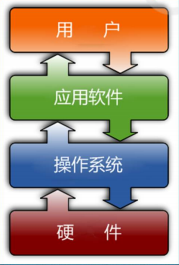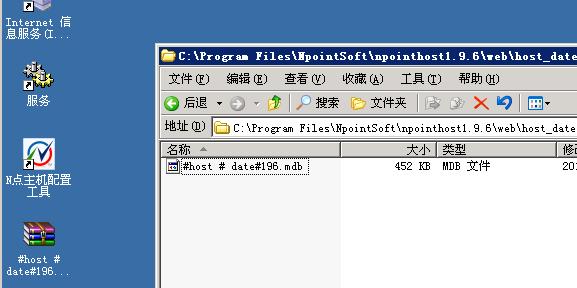本篇将介绍如何使用 Docker 部署 MySQL 数据库及远程访问配置
拉取镜像
使用下面的命令拉取 MySQL 数据库的镜像:
?
|
1
2
3 |
$ sudo docker pull mysql # 拉取最新版本的镜像,当前为 MySQL 8 版本,tag 为 latest
$ sudo docker pull mysql:5.7 # 指定拉取 MySQL 5.7 版本 |
也可以使用搜索命令,查找其他的 MySQL 相关镜像,其中有标识 Stars 数,即受欢迎程度。
?
|
1 |
$ sudo docker search mysql |
运行 MySQL
?
|
1
2
3
4
5
6
7 |
$ sudo docker run -p 3306:3306 \\
--name mysql \\
-v $PWD/conf:/etc/mysql/conf.d \\
-v $PWD/logs:/logs \\
-v $PWD/data:/var/lib/mysql \\
-e MYSQL_ROOT_PASSWORD=your-password \\
-d mysql |
命令说明:
- -p 3306:3306 :将容器的 3306 端口映射到主机的 3306 端口。
- -v $PWD/conf:/etc/mysql/conf.d :将主机当前目录下的 conf/my.cnf 挂载到容器的 /etc/mysql/my.cnf。
- -v $PWD/logs:/logs :将主机当前目录下的 logs 目录挂载到容器的 /logs。
- -v $PWD/data:/var/lib/mysql :将主机当前目录下的data目录挂载到容器的 /var/lib/mysql 。
- -e MYSQL_ROOT_PASSWORD=your-password :初始化 root 用户的密码,建议使用复杂度高的密码。
- -d mysql : 要部署的镜像名,如果是5.7版本的话,这里则为mysql:5.7
配置远程访问
远程访问 MySQL 属于基本配置,但是在配置的时候要注意安全性问题,否则将存在安全性隐患,尤其是企业用服务器更要注重安全性。
并且需要注意服务器防火墙要开启 3306 端口,服务器提供商的安全组中也需要开启,否则会无法访问哦。
要配置远程访问,先要打开 MySQL 的控制终端,使用下面的命令开启:
?
|
1
2
3
4
5 |
$ sudo docker exec -it mysql bash # 进入 MySQL 容器
$ mysql -uroot -p # 登录 MySQL,执行后输入密码进入 MySQL
$ use mysql; # 选择使用 mysql 数据库 |
MySQL 8 配置
?
|
1
2
3
4
5
6
7
8
9
10
11
12
13
14 |
CREATE USER 'username'@'%' IDENTIFIED BY 'password';
# 创建一个账号,用来进行远程访问;
# {usernama} 是远程访问登录的用户名,不建议用 root;
# {password} 是远程访问的登录密码;
# '%'代表的是所有IP,如果可以尽量设置指定 IP 或 IP 段
GRANT ALL ON *.* TO 'username'@'%';
# 赋予所有权限给之前创建的账号
ALTER USER 'username'@'%' IDENTIFIED WITH mysql_native_password BY 'password';
# 确认使用这里的密码登录此账号
FLUSH PRIVILEGES;
# 刷新权限 |
完整命令如下所示:
?
|
1
2
3
4
5
6
7
8
9
10
11
12 |
CREATE USER 'james'@'%' IDENTIFIED BY '123456asd';
# 创建一个账号-james,用来进行远程访问;
GRANT ALL ON *.* TO 'james'@'%';
# 赋予所有权限给之前创建的账号:james
ALTER USER 'james'@'%' IDENTIFIED WITH mysql_native_password BY '123456asd';
# 确认使用密码{123456asd}登录此账号{james}
# 密码尽量复杂,安全性更高。
FLUSH PRIVILEGES;
# 刷新权限 |
配置完毕后,使用 Navicat 工具或其他工具进行连接测试即可。
MySQL 5.7 配置
?
|
1
2
3
4
5
6
7 |
GRANT ALL PRIVILEGES ON *.* TO 'username'@'%' IDENTIFIED BY 'password' WITH GRANT OPTION;
# {usernama} 是远程访问登录的用户名,不建议用 root;
# {password} 是远程访问的登录密码;
# '%'代表的是所有IP,如果可以尽量设置指定 IP 或 IP 段
FLUSH PRIVILEGES;
# 刷新权限 |
配置完毕后,使用 Navicat 工具或其他工具进行连接测试即可。
注:如果无法访问请注意防火墙 3306 端口是否开启,服务器提供商的安全组中的端口是否开启。
以上就是本文的全部内容,希望对大家的学习有所帮助,也希望大家多多支持快网idc。
原文链接:https://segmentfault.com/a/1190000020670659
相关文章
猜你喜欢
- 服务器技术之硬件冗余技术 2025-05-27
- 服务器是租用还是服务器托管好? 2025-05-27
- 什么是DNS以及它如何影响服务器? 2025-05-27
- 刀片服务器与机架服务器的区别介绍 2025-05-27
- 服务器虚拟化技术深度科普 2025-05-27
TA的动态
- 2025-07-10 怎样使用阿里云的安全工具进行服务器漏洞扫描和修复?
- 2025-07-10 怎样使用命令行工具优化Linux云服务器的Ping性能?
- 2025-07-10 怎样使用Xshell连接华为云服务器,实现高效远程管理?
- 2025-07-10 怎样利用云服务器D盘搭建稳定、高效的网站托管环境?
- 2025-07-10 怎样使用阿里云的安全组功能来增强服务器防火墙的安全性?
快网idc优惠网
QQ交流群
您的支持,是我们最大的动力!
热门文章
-
2025-05-25 65
-
2025-05-27 99
-
2025-05-26 29
-
2025-05-27 52
-
2025-05-27 86
热门评论